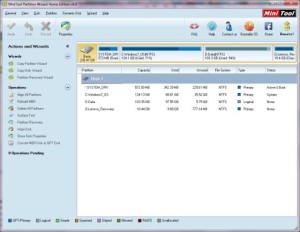In questa guida spieghiamo come partizionare SD in modo semplice e veloce.
Negli ultimi anni i supporti per la memorizzazione SD Card hanno subito una rapida evoluzione, ciò ha fatto sì che rimpiazzassero gli Hard Disk in diversi casi. Per gestire al meglio lo spazio è consigliabile suddividerlo, perciò in questo articolo vi mostreremo la procedura per creare diverse partizioni.
La prima operazione da compiere è quella di scaricare un programma che ci permette di gestire con comodità le SD Card. Lo strumento in questione si chiama MiniTool Partition Wizard e può essere scaricato tramite questo link. Una volta ultimato il download del file, lanciate l’installazione, proseguite fino a che non si sarà conclusa e avviate MiniTool Partition Wizard.
Per partizionare lo spazio sulla SD Card dobbiamo innanzitutto formattare la scheda, operazione che implica la cancellazione dei dati in essa contenuti, vi consigliamo vivamente di effettuare un backup prima di procedere. La formattazione si può effettuare selezionando la partizione principale con il tasto destro del mouse e poi Delete all’interno del menù a comparsa, prestate particolare attenzione a selezionare l’unità removibile e non il disco di sistema o altre periferiche collegate, applicate le modifiche.
Ora è possibile creare le partizioni, per procedere bisogna operare in questo modo
-Selezionate la voce spazio non allocato, relativo all’unità rimovibile.
-Premete il tasto destro e scegliete il tipo di partizione che volete creare Fat o Fat32.
-Procedete evidenziando la voce Create dal menù a comparsa.
-Scegliete la voce Primary nel menù a tendina e poi Create as.
-Impostate la dimensione della partizione in modo da avere ancora spazio disponibile per creare una partizione secondaria.
-Apply e Ok.
Attendete che l’operazione sia conclusa e ripetete la stessa cosa per lo spazio non ancora utilizzato.
Partizionare SD utilizzando questo programma è quindi un’operazione molto semplice e veloce.